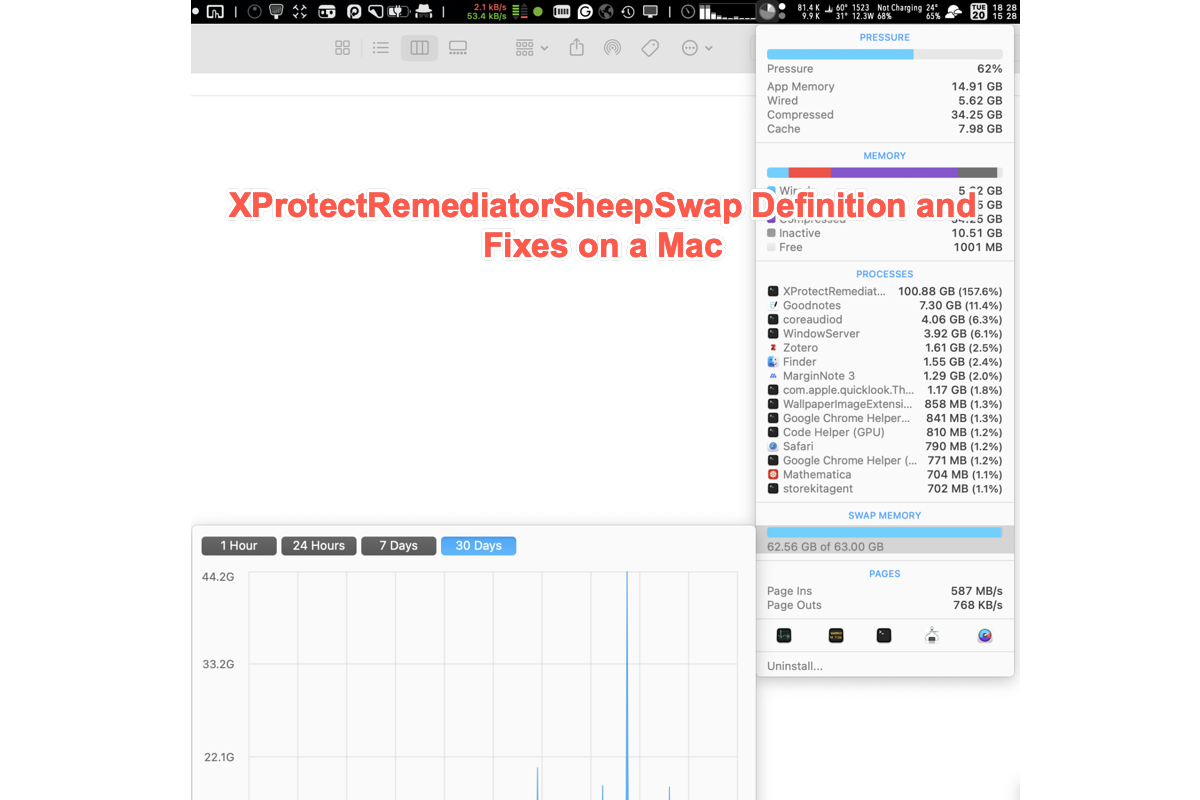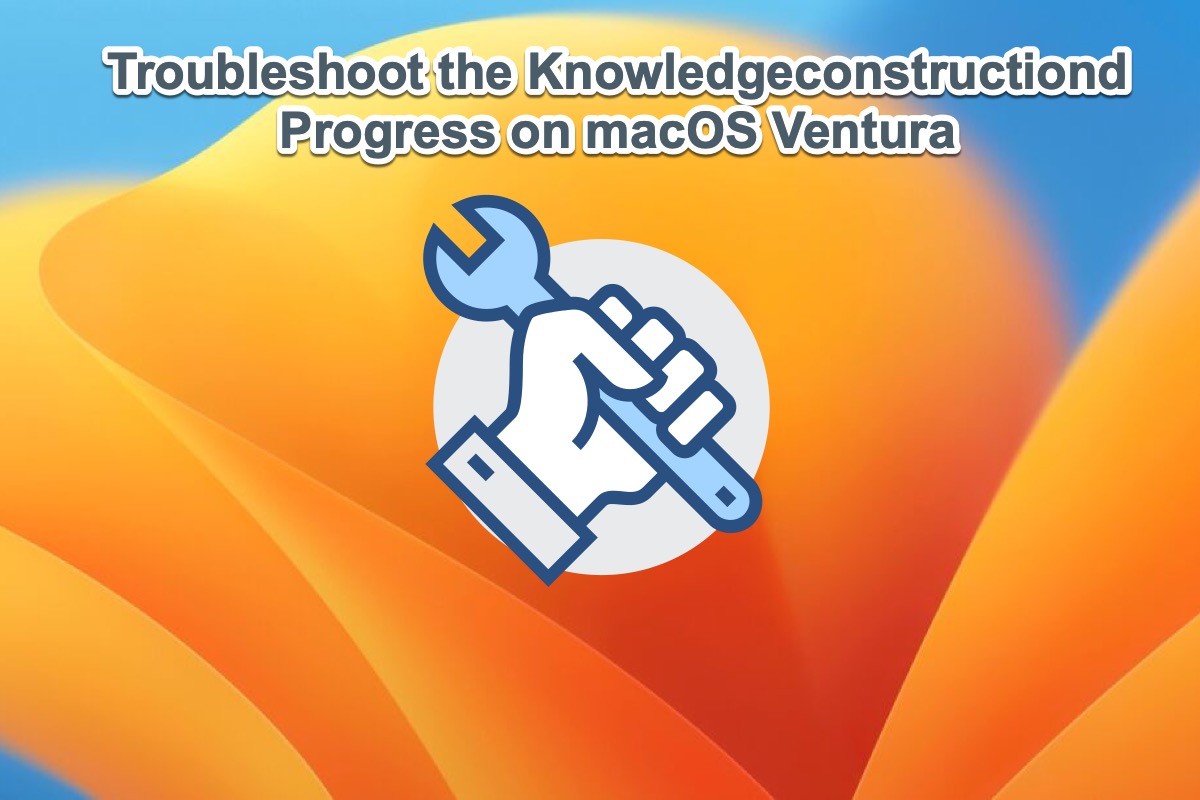In den letzten paar Tagen ist mein Computer periodisch zum Stillstand gekommen. Der Schuldige scheint XProtectRemediatorSheepSwap zu sein, der zwischen 30 und 40 GB Speicher verbraucht! (Ich habe nur 16GB, also verwendet er viele Swaps). Das Einzige, was hilft, ist ein Neustart, aber selbst das hat sich bisher nur als vorübergehend wirksam erwiesen, da es nach einiger Nutzung wieder auftritt. Das andere, was mir aufgefallen ist, ist, dass er meine Konsole mit Tausenden dieser Protokolle überflutet:
default 05:24:09.614543-0800 XProtectRemediatorSheepSwap [0x7fb5e20c8de0] Verbindung aktivieren: mach=true listener=false peer=false name=com.apple.bird
default 05:24:09.614682-0800 XProtectRemediatorSheepSwap [0x7fb5e20c8de0] konnte nicht nach einem Bootstrap suchen: xpc_error=[3: Kein solcher Prozess]
default 05:24:09.614711-0800 XProtectRemediatorSheepSwap [0x7fb5e20c8de0] ungültig nach einem fehlgeschlagenen Init
error 05:24:09.614851-0800 XProtectRemediatorSheepSwap Fehler beim Abfragen der Cloud-Dokumentenroot-URL:Was passiert hier? Kann ich etwas tun? Jede Art von Vorschlägen und Ratschlägen wäre willkommen!
Sind Ihnen diese Protokolle und die Programme XProtectPluginService oder XProtectRemediatorSheepSwap bekannt? Wenn ja, sind Sie hier genau richtig. Heute werden wir Ihnen zeigen, was XProtectRemediatorSheepSwap ist und wie Sie dieses abnormale Programm auf Ihrem Gerät in diesem Artikel beheben können. Lesen Sie einfach weiter!
Was ist XProtectRemediatorSheepSwap auf Ihrem Mac?
Bevor wir uns mit dem XProtectRemediatorSheepSwap-Verfahren beschäftigen, wollen wir uns zunächst mit XPortect und XProtect Remediator befassen, da das Programm XProtectRemediatorSheepSwap aus beiden Elementen abgeleitet ist.
XProtect ist eine integrierte Sicherheitsfunktion, die 2009 mit macOS Snow Leopard eingeführt wurde. Als fortschrittliche Antiviren-Technologie verteidigt sie sich gegen Malware-Bedrohungen durch eine signaturbasierte Methode. Während XProtect Remediator eine viel fortschrittlichere Technologie ist, die in macOS 12.3 im Jahr 2022 veröffentlicht wurde, zielt sie darauf ab, Ihren Mac regelmäßig auf Viren und Malware zu überprüfen. Beide Funktionen beeinflussen die Leistung des Macs in keiner Weise.
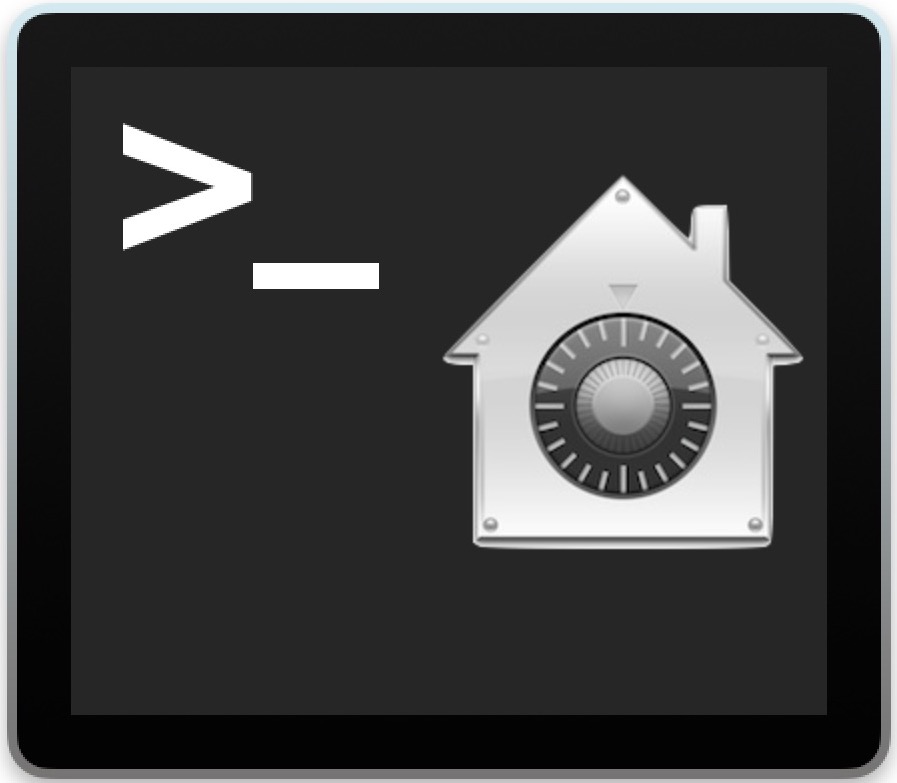
XProtectRemediatorSheepSwap bezieht sich auf ein Programm, das damit beschäftigt ist, Ihren Mac-Computer nach versteckten Viren oder Malware zu scannen. Es ist bestätigt, dass wenn Sie Apps aus unvertrauenswürdigen Quellen auf Ihrem Gerät installiert haben, wird XProtectRemediatorSheepSwap automatisch nach potenziellen oder verdächtigen Fehlern oder Problemen suchen.
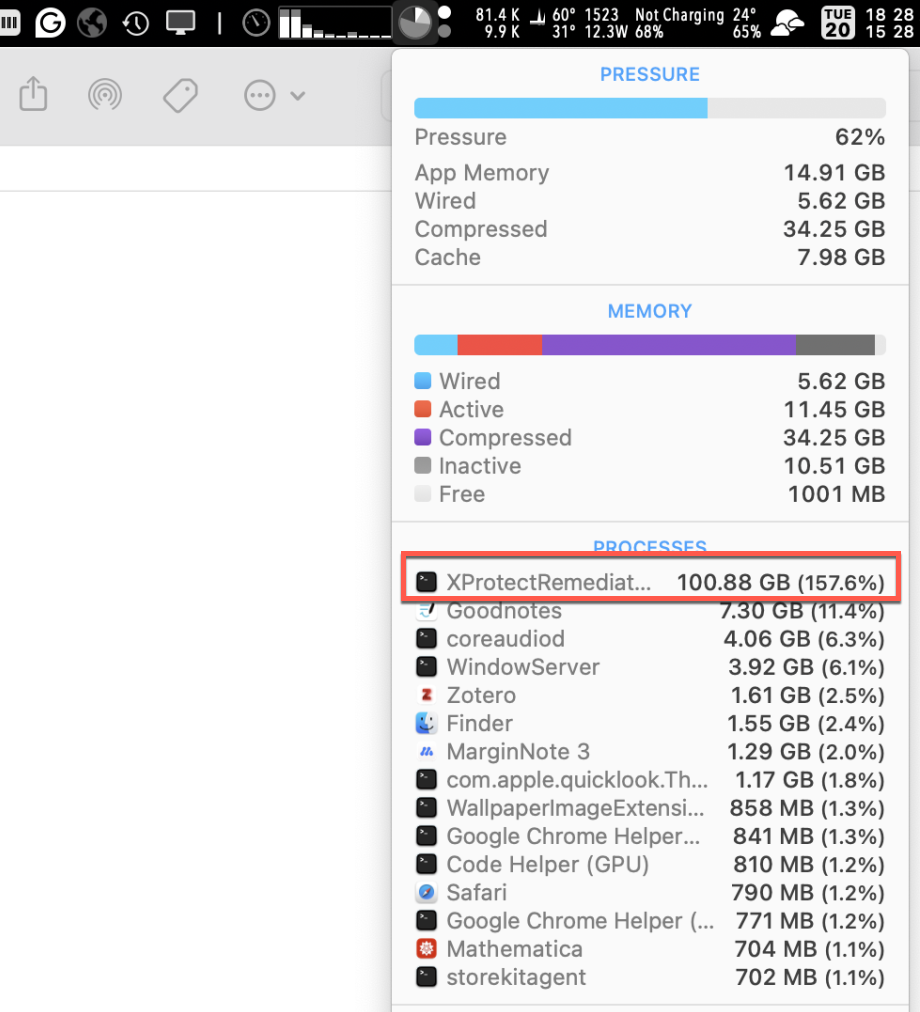
Der Grund, warum XProtectRemediatorSheepSwap einen so großen Speicherleck verursacht oder den Großteil des RAM auf einem Mac verbraucht, ist noch unbekannt. Lassen Sie die Gründe für den Moment beiseite und konzentrieren Sie sich darauf, wie Sie ihn stoppen können, damit Ihr Mac den normalen Betrieb wieder aufnehmen kann.
Wenn Sie denken, dass dieser Artikel informativ ist, warum teilen Sie ihn nicht mit mehr Personen auf Ihrer sozialen Plattform?
Wie man XProtectRemediatorSheepSwap auf Ihrem Mac behebt?
XProtectRemediatorSheepSwap verbraucht eine große Menge RAM, was dazu führen kann, dass Ihr Computer gelegentlich abstürzt. Wir versuchen, zu verhindern, dass es Ihren Geschäftsbetrieb stört, indem wir effiziente Lösungen anbieten.
Denken Sie daran, dass nicht jede Option in Ihrer Situation funktioniert; gehen Sie einfach zur nächsten über, wenn die aktuelle es nicht schafft, XProtectRemediatorSheepSwap auf dem Mac zu lösen.
Lösung 1: Beenden Sie XProtectRemediatorSheepSwap im Aktivitätsmonitor
Wenn Sie ein Programm oder eine App finden, die Ärger macht, ist der einfachste Weg, es verschwinden zu lassen, es im Aktivitätsmonitor zu beenden. Der Mac XProtectRemediatorSheepSwap ist keine Ausnahme.
Schritt 1: Starten Sie Aktivitätsmonitor auf Ihrem Computer über Spotlight-Suche.
Schritt 2: Suchen Sie den Mac XProtectRemediatorSheepSwap-Prozess und wählen Sie ihn aus der Liste der laufenden Programme.
Schritt 3: Klicken Sie auf die Schaltfläche X im oberen Menü, um ihn von Ihrem Mac-Computer zu beenden.
Lösung 2: Starten Sie Ihren Mac-Computer neu
Ein weiterer einfacher Weg, um dieses abnormale XProtectRemediatorSheepSwap-Programm zu beenden, besteht darin, Ihren Mac-Computer neu zu starten. Ein Geräteneustart stoppt alle seltsamen Fehler oder Bugs und bereitet das Gerät für die folgende Arbeitsroutine vor, so wie es beim Beheben des XProtectRemediatorSheepSwap auf Mac hilft.
Klicken Sie auf das Apple-Menü > Neustart > warten Sie, bis Ihr Gerät neu gestartet ist. Überprüfen Sie danach, ob dieser lästige Code zurückkommt.
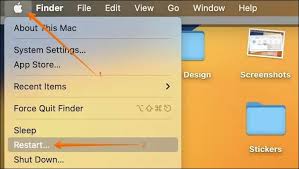
Lösung 3: Entfernen Sie CleanMyMac
Es wurde festgestellt, dass Apps wie Reiniger, Optimierer, Antivirenprogramme oder VPNs dazu führen können, dass XProtectRemediatorSheepSwap Ihren Mac den ganzen Tag lang scannt, und CleanMyMac ist ein typisches Beispiel.
Die Installation dieser Apps kann dazu führen, dass dieser Prozess auftaucht, indem er viel Speicher verbraucht und Ihre normale Arbeit unterbricht. Wenn Sie sie auf Ihrem Computer installiert haben, wird empfohlen, CleanMyMac zu entfernen und andere Apps sofort zu entfernen!
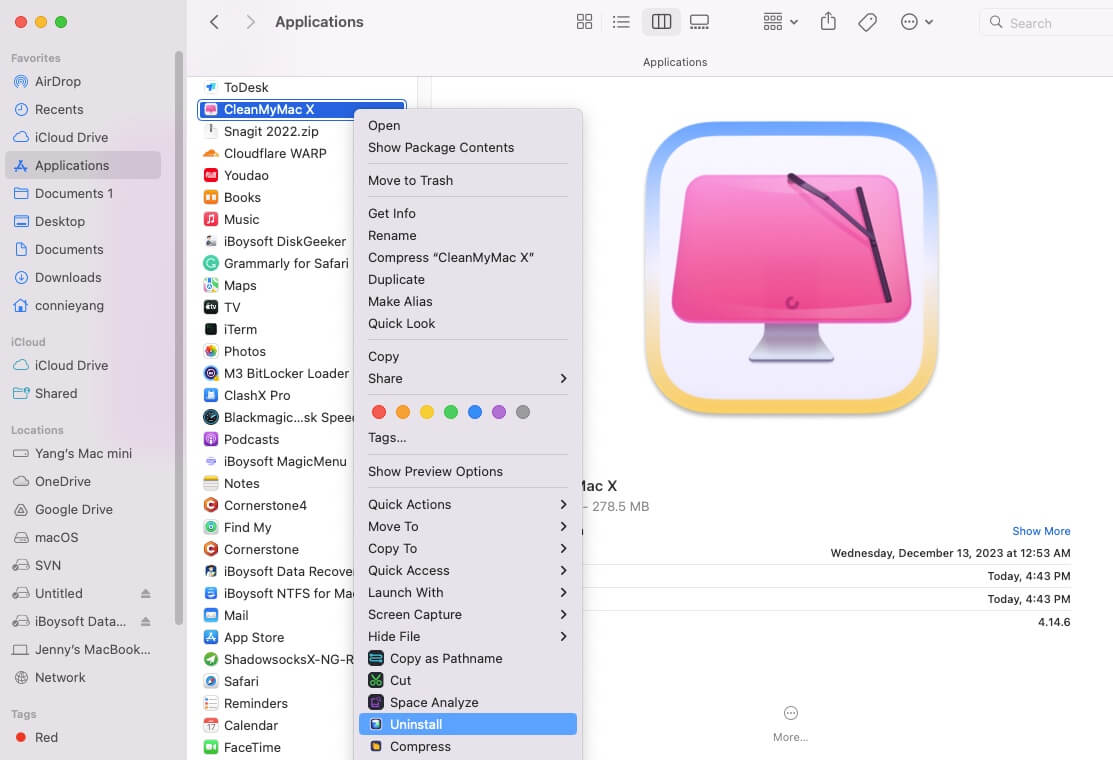
Lösung 4: Deaktivieren Sie "Installieren von Sicherheitsantworten und Systemdateien" auf dem Mac
Das Deaktivieren von "Installieren von Sicherheitsantworten und Systemdateien" deaktiviert /Library/Apple/System/Library/CoreServices/XProtect.app, was hilft, den XProtectRemediatorSheepSwap-Prozess auf Ihrem Mac zu beheben, und Sie können es versuchen:
Klicken Sie auf das Apple-Menü > Systemeinstellungen > Allgemein > Software-Updates > Automatische Updates > deaktivieren Sie Installieren von Sicherheitsantworten und Systemdateien.
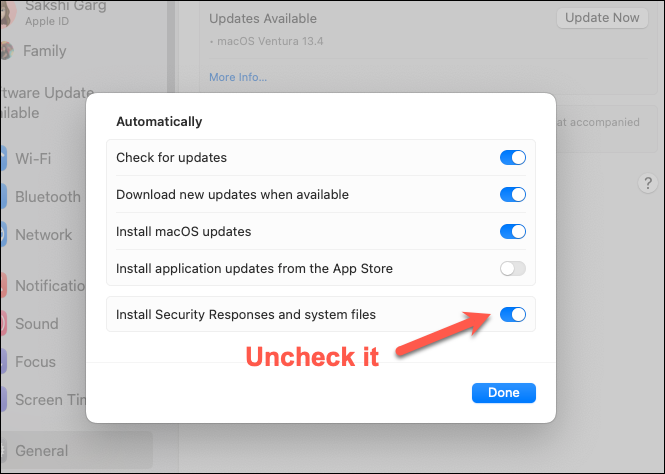
Lösung 5: Setzen Sie Ihren Mac auf die Werkseinstellungen zurück
Die letzte Lösung, auf die Sie zählen können, ist es, Ihren Mac-Computer auf die Werkseinstellungen zurückzusetzen. Eine Neuinstallation würde alle früher installierten Dateien entfernen, die möglicherweise Probleme beim Scannen Ihrer Dateien durch XProtect verursachen.
Schritt 1: Bevor Sie Ihren Mac auf die Werkseinstellungen zurücksetzen, sichern Sie bitte Ihre Daten über Time Machine. Eine zweite Sicherung wäre großartig!
Schritt 2: Systemeinstellungen > Allgemein > Übertragen oder Zurücksetzen > Alle Inhalte und Einstellungen löschen.
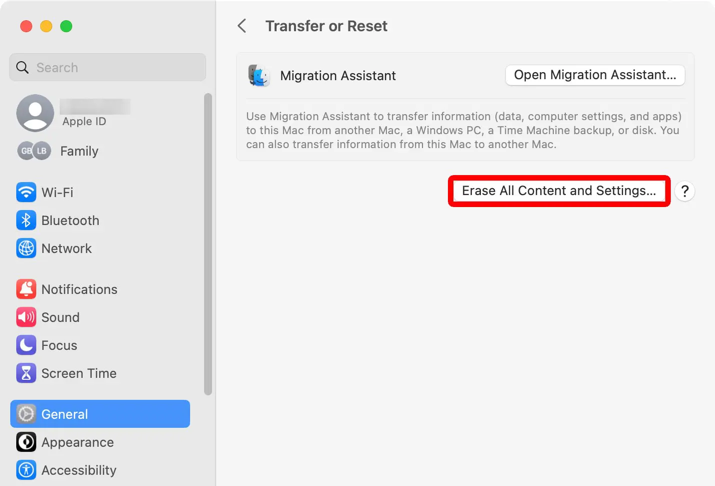
Schritt 3: Wenn Sie dazu aufgefordert werden, wählen Sie bitte Von einem Mac, Time Machine-Backup oder Startvolume aus und wählen Sie dann das TM-Backup-Laufwerk aus, das Sie verwendet haben.
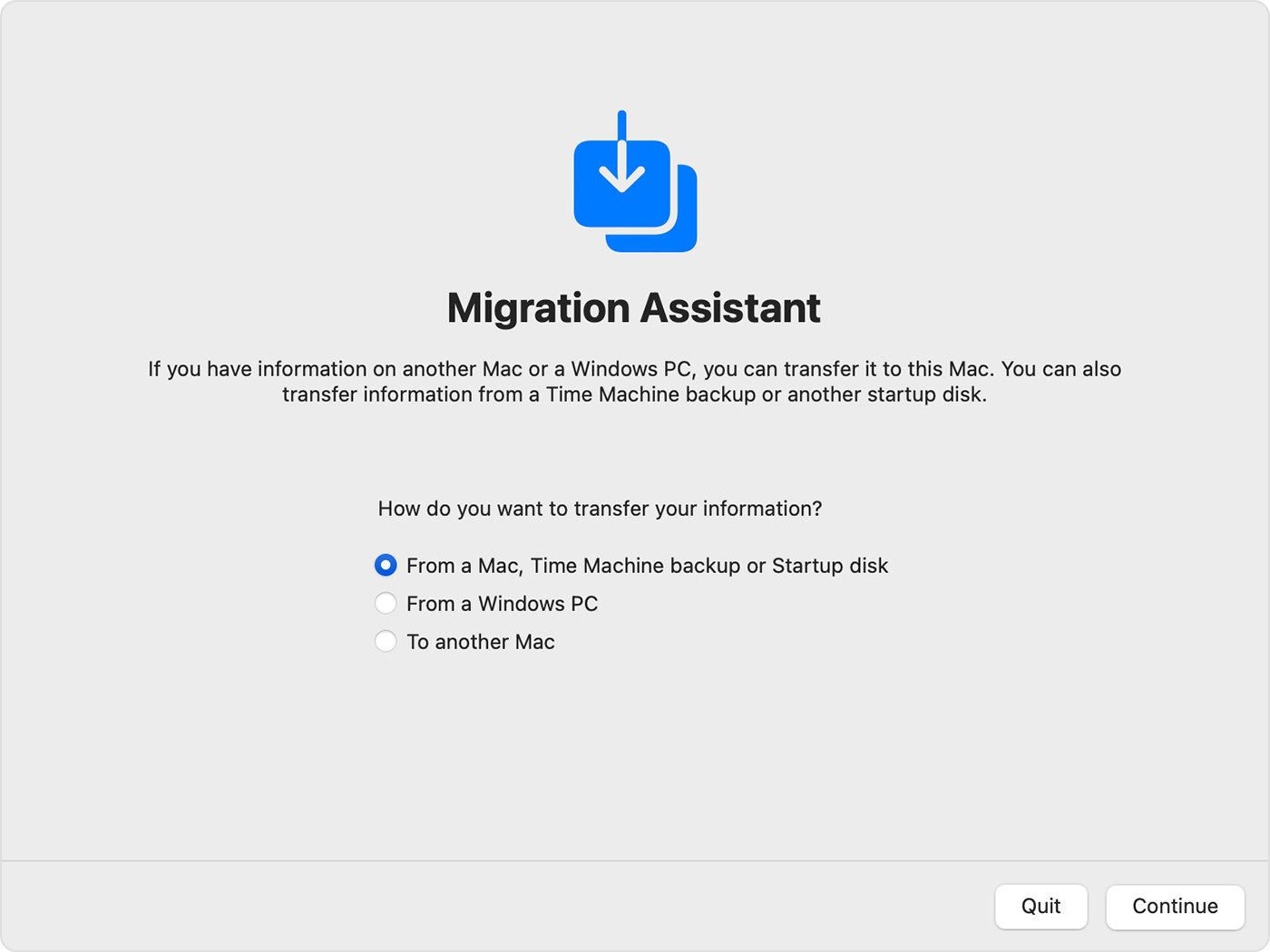
Schritt 4: Wählen Sie aus, nur die Benutzerkonten zu migrieren. Wählen Sie nicht Anwendungen, Weitere Dateien und Ordner und System & Netzwerk, oder Sie werden einfach wieder am Anfang stehen.
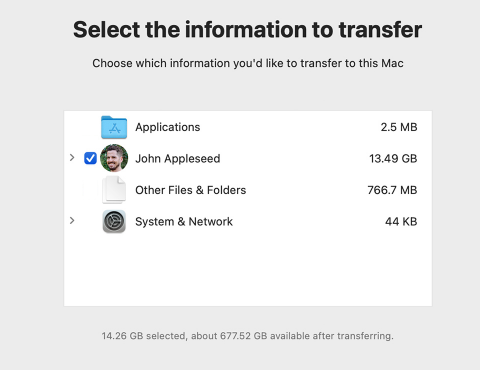
Schritt 5: Befolgen Sie den Anweisungen auf dem Bildschirm, um die folgenden Schritte abzuschließen, und Sie sind fertig!